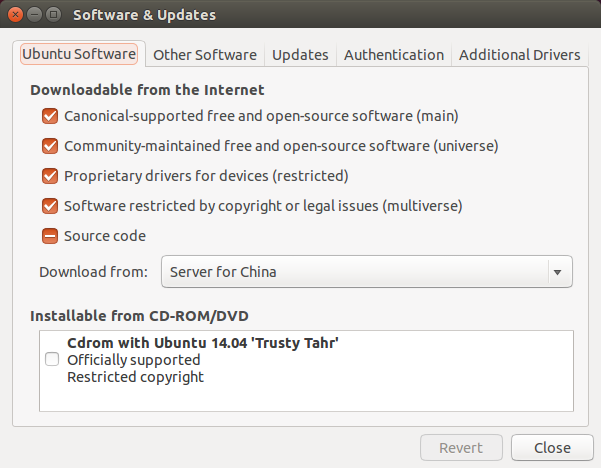YUV420p to RGB & view
|
1 2 3 4 5 6 7 8 9 10 11 12 13 14 15 16 17 18 19 20 21 22 23 24 25 26 27 28 29 30 31 32 33 34 35 36 37 38 39 40 41 42 43 44 45 46 47 48 49 50 51 52 53 54 55 56 57 58 |
from PIL import Image import sys from struct import * import array if len(sys.argv) != 4: print "***** Usage syntax Error!!!! *****\n" print "Usage:" print "python <script> <.yuv file yuv420p> <width>> <height> " sys.exit(1) # exit else: pass image_name = sys.argv[1] width = int(sys.argv[2]) height = int(sys.argv[3]) y = array.array('B') u = array.array('B') v = array.array('B') f_y = open(image_name, "rb") f_uv = open(image_name, "rb") f_uv.seek(width*height, 1) image_out = Image.new("RGB", (width, height)) pix = image_out.load() print "width=", width, "height=", height for i in range(0, height/2): for j in range(0, width/2): u.append(ord(f_uv.read(1))); for i in range(0, height/2): for j in range(0, width/2): v.append(ord(f_uv.read(1))); for i in range(0,height): for j in range(0, width): y.append(ord(f_y.read(1))); #print "i=", i, "j=", j , (i*width), ((i*width) +j) #pix[j, i] = y[(i*width) +j], y[(i*width) +j], y[(i*width) +j] Y_val = y[(i*width)+j] U_val = u[((i/2)*(width/2))+(j/2)] V_val = v[((i/2)*(width/2))+(j/2)] B = 1.164 * (Y_val-16) + 2.018 * (U_val - 128) G = 1.164 * (Y_val-16) - 0.813 * (V_val - 128) - 0.391 * (U_val - 128) R = 1.164 * (Y_val-16) + 1.596*(V_val - 128) pix[j, i] = int(R), int(G), int(B) ###################################################### # B = 1.164(Y - 16) + 2.018(U - 128) # G = 1.164(Y - 16) - 0.813(V - 128) - 0.391(U - 128) # R = 1.164(Y - 16) + 1.596(V - 128) ###################################################### #image_out.save("out.bmp") image_out.show() |
UYVY/YUV422 to RGB and view:
|
1 2 3 4 5 6 7 8 9 10 11 12 13 14 15 16 17 18 19 20 21 22 23 24 25 26 27 28 29 30 31 32 33 34 35 36 37 38 39 40 41 42 43 44 45 46 47 48 49 50 51 52 53 54 55 |
from PIL import Image import sys from struct import * import array if len(sys.argv) != 4: print "***** Usage syntax Error!!!! *****\n" print "Usage:" print "python <script> <.yuv file uyvy422> <width>> <height> " sys.exit(1) # exit else: pass image_name = sys.argv[1] width = int(sys.argv[2]) height = int(sys.argv[3]) y = array.array('B') u = array.array('B') v = array.array('B') f_uyvy = open(image_name, "rb") f_uv = open(image_name, "rb") f_uv.seek(width*height, 1) image_out = Image.new("RGB", (width, height)) pix = image_out.load() print "width=", width, "height=", height for i in range(0,height): for j in range(0, width/2): u = ord(f_uyvy.read(1)); y1 = ord(f_uyvy.read(1)); v = ord(f_uyvy.read(1)); y2 = ord(f_uyvy.read(1)); B = 1.164 * (y1-16) + 2.018 * (u - 128) G = 1.164 * (y1-16) - 0.813 * (v - 128) - 0.391 * (u - 128) R = 1.164 * (y1-16) + 1.596*(v - 128) pix[j*2, i] = int(R), int(G), int(B) B = 1.164 * (y2-16) + 2.018 * (u - 128) G = 1.164 * (y2-16) - 0.813 * (v - 128) - 0.391 * (u - 128) R = 1.164 * (y2-16) + 1.596*(v - 128) pix[j*2+1, i] = int(R), int(G), int(B) ###################################################### # B = 1.164(Y - 16) + 2.018(U - 128) # G = 1.164(Y - 16) - 0.813(V - 128) - 0.391(U - 128) # R = 1.164(Y - 16) + 1.596(V - 128) ###################################################### #image_out.save("out.bmp") image_out.show() |